Visual Studio 2010 Kurulumu 33153315 okunma
Microsoft’un en son yeniliklerini de beraberinde getirdiği Visual Studio 2010, bir çok yazılımcıya kolaylıklar sağlamıştır. Yazılımsal olarak sağladığı kolaylıklarla beraber kurulumda da zorlanmadan herkesin kurabileceği şekilde basit görsellerle birlikte etkili bir kurulum getirmiş. Bu makalemizde Visual Studio 2010’un nasıl kurulduğunu göreceğiz.
Öncelikle Visual Studio’nun setup yani kurulum uygulamasını çalıştıralım. Karşımıza 2 seçenekli bir ekran gelecektir. Bu ekranda Install Microsoft Visual Studio 2010’a tıklayalım.
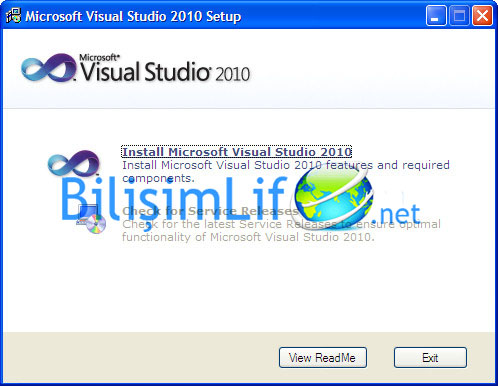
Ardından kurulum için gerekli olan dosyaları hazırlayan bir ekranla karşılaşacağız. Biraz bekledikten sonra next butonunun aktif olduğunu göreceğiz. Dikkatinizi oradaki kutucuğa çekmek isterim. Işaretli kutucukta kurulum bilgilerinin Microsoft’a gönderilmesinden bahsediyor. Isterseniz o kutucuğu kaldırabilirsiniz.
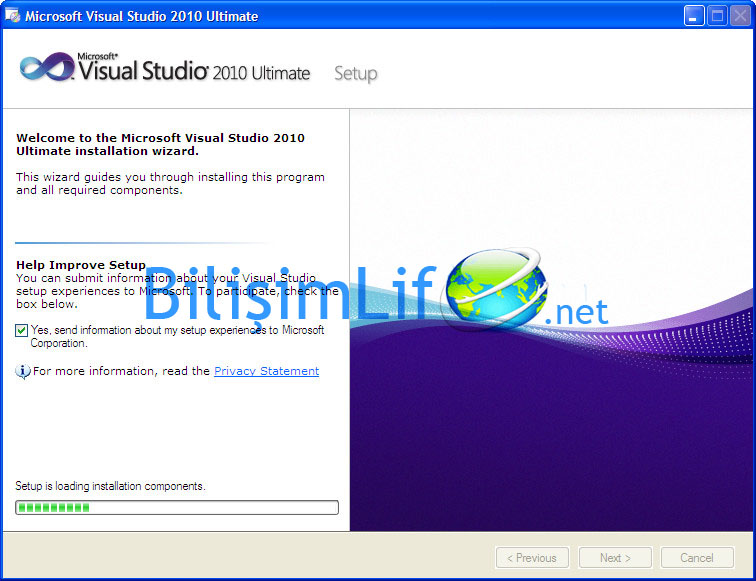
Next butonu aktifleştikten sonra next butonuna tıklayalım.
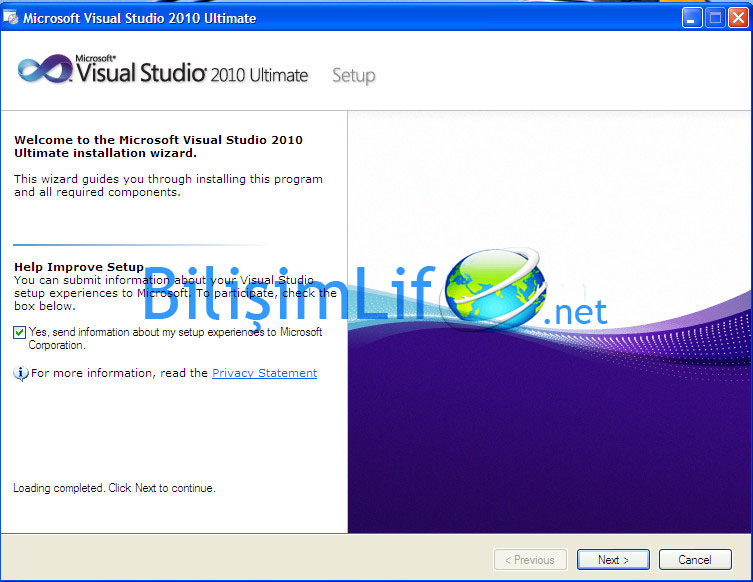
Şimdi de karşımıza kurulum bilgileri ve anlaşma geldi. Sol köşede 5 adet araç görmekteyiz. Visual Studio ile birlikte bu araçların da kurulması gerektiğinden onların
da kurulacağını belirtiyor. Sağ tarafta ise bir anlaşma bulunuyor. Isterseniz okursunuz. Anlaşmayı kabul edin. Yani “I have read and accept the license terms.” şıkkını işaretleyin ve next deyin. Bunun yanında sol alt köşede bilgilendirme yapılmış. Anlaşmayı kabul edin ve 25 haneli anahtar kodunu girin diyor. Kurulumdan sonra bu kod girilebilir.
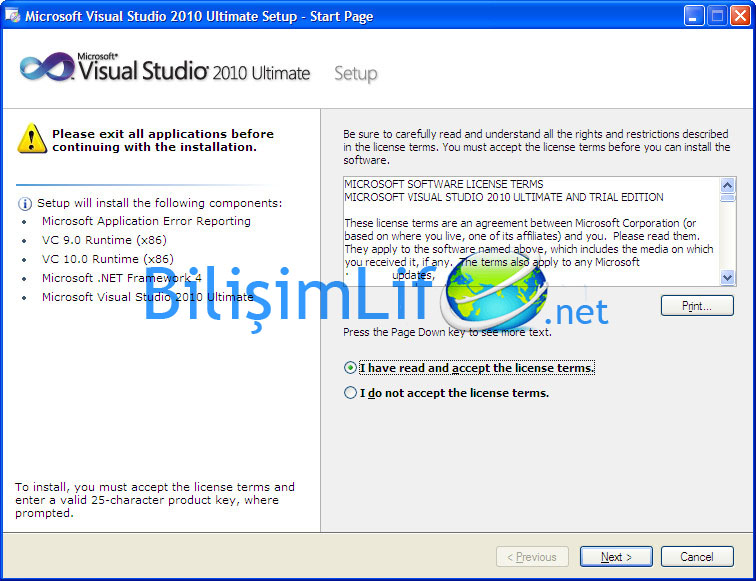
Yine sol ve sağda kısımlar var. Sol kısımda kurulum türünden bahsediyor. Custom ve full olarak ikiye ayrılmış. Full dersek bütün araçlarıyla birlikte kurulacaktır ancak Custom derseniz özelleştirilmiş bir kurulum yapacaksınız. Full önerilendir. Sağ kısımda bu uygulamanın nereye kurulacağı ve gerekli disk alanından bahsetmekte. Eğer bu şekilde kurulursa 7.2 GB gerekli olduğunu, kullanılabilir alanın 16 GB olduğunun ve geriye kalan 9 GB olduğunu belirtiyor.
Install diyerek kuruluma başlayalım.
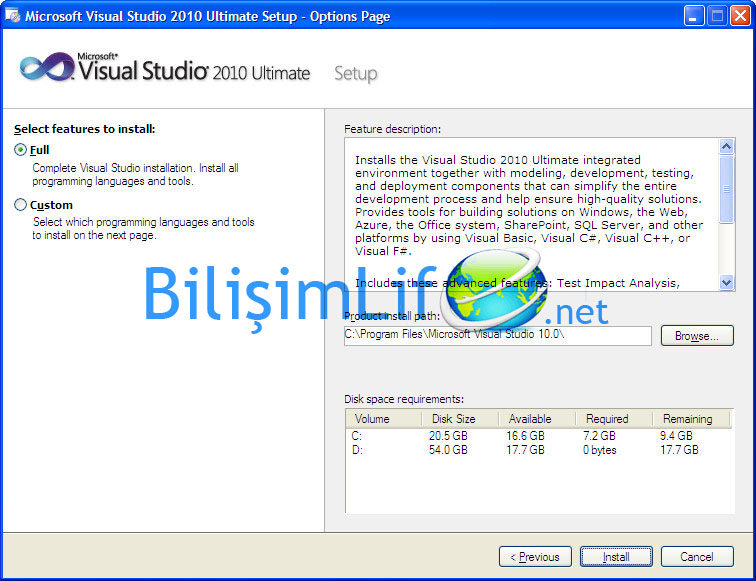
Visual Studio bir çok araçla birlikte kuruluma başlıyor. Sizin bu ekranda bir şey yapmanıza gerek yok. Kendisi otomatik olarak kuracak, otomatik olarak yeniden başlatacak, başlattıktan sonra da yine eksik olan eklentilerini kurmaya devam edecektir.
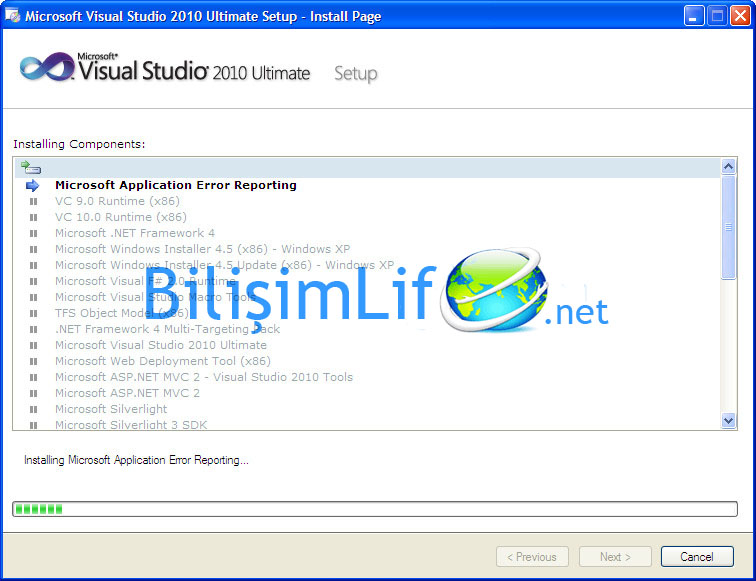
Kurduktan sonra karşımıza bir ekran getirecektir. Kurulum bitmesi için yeniden başlatmamız gerektiğini söylemekte. Bu ekranda Restart now demeliyiz.
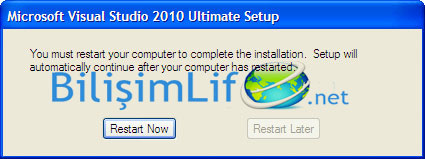
Ardından kurulum bitince bizi kurulumun tamamlandığını belirten bir ekran karşılar. Burada finish diyerek kurulumumuzu tamamlayalım.
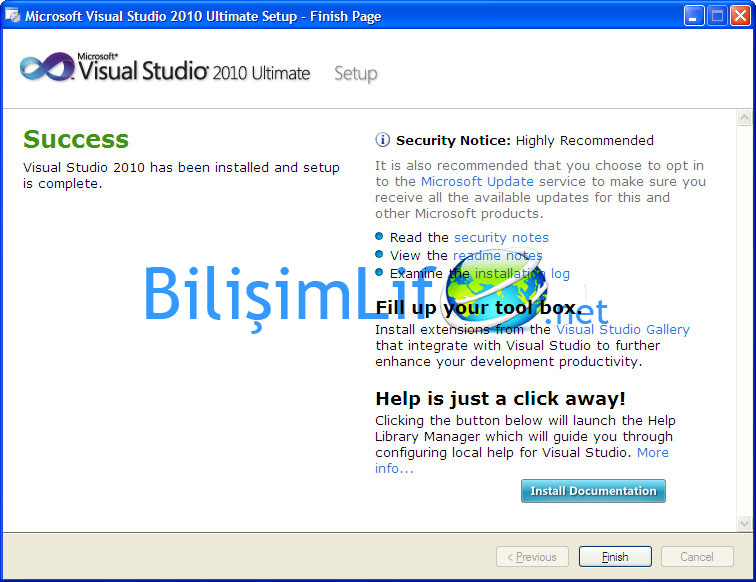
Görüldüğü gibi zor olmayan veya zorluklarla karşılaşmadığımız bir kurulum gerçekleştirdik. Gayet basit bir arayüzle gösterilen kurulum ekranında bir problem yaşacağınızı zannetmiyorum.
Kolay gelsin.
Recep ŞERIT

BİR YORUM YAZIN